今天小编分享一下win10系统安装程序提示“安装程序已经在运行”问题的处理方法,在操作win10电脑的过程中常常不知道怎么去解决win10系统安装程序提示“安装程序已经在运行”的问题,有什么好的方法去处理win10系统安装程序提示“安装程序已经在运行”呢?今天本站小编教您怎么处理此问题,其实只需要 1、在任务栏单击右键,选择“启动任务管理器”; 2、在任务管理器中点击“用户”选项卡,在下面找到当前运行的用户并单击右键,选择“注销”;就可以完美解决了。下面就由小编给你们具体详解win10系统安装程序提示“安装程序已经在运行”的图文步骤:
具体解决步骤:
1、在任务栏单击右键,选择“启动任务管理器”;
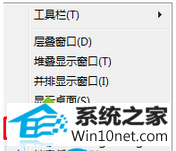
2、在任务管理器中点击“用户”选项卡,在下面找到当前运行的用户并单击右键,选择“注销”;
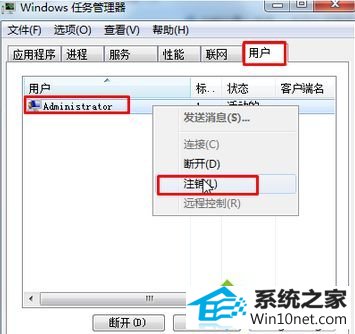
3、注销后重新登入操作系统,然后在安装程序上单击右键,选择“重命名”,随便添加一些数字或者字母(程序名字后面的.exe千万不要改);
4、修改完成后重新安装即可解决。
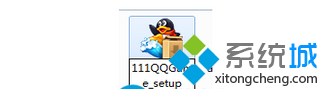
关于win10旗舰版系统安装程序提示“安装程序已经在运行”的全部内容讲解到这里了,如果你在运行过程中也遇到这样的问题可以按照以上的方法试试。






